Solución de problemas de conexión Wi-Fi en su televisor Samsung

Hay muchas formas para mejorar la conexión a Internet en tu televisor Samsung, ya sea que haya perdido la conexión por completo o tenga problemas para mantenerla.
Nota: Si es la primera vez que conecta su televisor a Internet, vaya al paso "Volver a conectarse a Internet" a continuación. Antes de comenzar los pasos a continuación, verifique si hay alguna obstrucción entre el televisor y el enrutador, y luego verifique la distancia entre el televisor y el router. Si el televisor está conectado a una red Wi-Fi, es posible que tarde algún tiempo en volver a conectarse a la red Wi-Fi después de encenderlo. Espere 30 segundos para ver si se vuelve a conectar a Internet.

1. Desenchufe el televisor y el Router
A veces, desconectar tanto el televisor como el router y luego volver a enchufarlos resolverá los problemas de conexión.
1. Retire con cuidado los cables de alimentación del televisor y del router.
2. Luego espere al menos 30 segundos.
3. A continuación, vuelva a conectar los cables de alimentación al televisor y al router. Esto realizará un restablecimiento parcial de ambos dispositivos.

4. Espere unos minutos para que los dispositivos se comuniquen entre sí y, a continuación, compruebe si hay cambios en su conexión a Internet.

5. Si el problema persiste, continúe con el siguiente paso.
2. Comprueba la conectividad de tu router
Ahora que ha realizado un restablecimiento parcial en su router, debe verificar si su router está conectado a Internet. Puede hacerlo yendo a los otros dispositivos de su hogar que también están conectados a su router. Si esos dispositivos no están conectados a Internet, entonces el problema es más probable con su router y no con su televisor. En este caso, deberá ponerse en contacto con su proveedor de servicios de Internet (ISP).

Sin embargo, si sus otros dispositivos no tienen problemas de conexión, entonces su problema es más probable con su televisor. Continúe con el siguiente paso.
3. Compruebe la conexión entre el router y el televisor.
Ahora que ha verificado que el router está conectado a Internet, deberá verificar la conexión entre su enrutador y el televisor. Por favor revise los siguientes puntos:
- ¿El router está conectado al televisor mediante un cable Ethernet? De lo contrario, le recomendamos encarecidamente que utilice una conexión de cable Ethernet en su televisor. Esto asegurará que su televisor mantenga una conexión constante a Internet.

- Si ya está conectado mediante un cable Ethernet, asegúrese de que el cable Ethernet funcione y no esté dañado. Puede probar el cable conectándolo a otros dispositivos, como una computadora portátil, para asegurarse de que el cable Ethernet no esté dañado.
- Si no es posible conectarse al televisor mediante un cable ethernet, mueva el router lo más cerca posible del televisor. No debe haber ninguna obstrucción entre su televisor y router, como paredes, otros dispositivos electrónicos, etc.
Si el problema persiste, continúe con el siguiente paso.
4. Restablece tu red
Dado que la conexión entre su router y el televisor no es el problema, debe intentar restablecer la red en su televisor. Utilice los siguientes pasos:
1. En el televisor, desplázate hasta Menú y selecciónalo.
2. Seleccione Configuración y, a continuación, seleccione Todas las configuraciones.
3. Seleccione Conexión.
4. Seleccione Red y, a continuación, seleccione Restablecer red.

5. Se le preguntará si desea restablecer la configuración de red. Seleccione Restablecer.
6. Una vez que se restablezca su red, seleccione Configuración de red para configurar su conexión nuevamente.
7. Si el problema persiste, continúe con el siguiente paso.
5. Restablece los valores de fábrica de tu televisor
Si aún tiene problemas, es posible que necesite un restablecimiento de fábrica. Tenga en cuenta que esto es diferente de restablecer su red.
1. En el televisor, desplázate hasta Menú y selecciónalo.
2. Seleccione Configuración y, a continuación, seleccione Todas las configuraciones.
3. Seleccione General y privacidad.
4. Desplácese hasta la parte inferior de la lista y, a continuación, seleccione Restablecer.

5. Deberá ingresar su PIN (el PIN predeterminado es 0000). Seleccione Restablecer.
6. A continuación, seleccione Aceptar. El televisor se reiniciará automáticamente después de unos momentos.
7. Si estos pasos no coinciden con la configuración del televisor, vaya a Configuración, seleccione Soporte técnico y, a continuación, seleccione Autodiagnóstico. Restablecer se ubicará en ese menú. También puede consultar el manual del usuario para obtener instrucciones exactas para su modelo de televisor.
8. Después de realizar un restablecimiento de fábrica, deberá comenzar el proceso de configuración inicial de su televisor y volver a conectar su televisor a Internet nuevamente. Si omitió conectarse a Internet durante el proceso de configuración inicial, puede continuar con la siguiente sección para conectarse a Internet.
6. Vuelva a conectarse a Internet
Después de un restablecimiento de fábrica, se borrarán todas las configuraciones de su televisor y deberá volver a conectarse a Internet. Utilice los siguientes pasos:
1. En el televisor, desplázate hasta Menú y selecciónalo.
2. Seleccione Configuración y, a continuación, seleccione Todas las configuraciones.
3. Seleccione Conexión y, a continuación, seleccione Red.
4. Seleccione Abrir configuración de red.
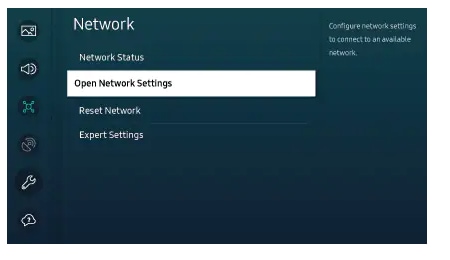
7. Póngase en contacto con el soporte de Samsung
Si sigues sin poder conectar el televisor a una red Wi-Fi después de seguir todos los pasos anteriores, ponte en contacto con el Soporte técnico de Samsung para obtener más ayuda.
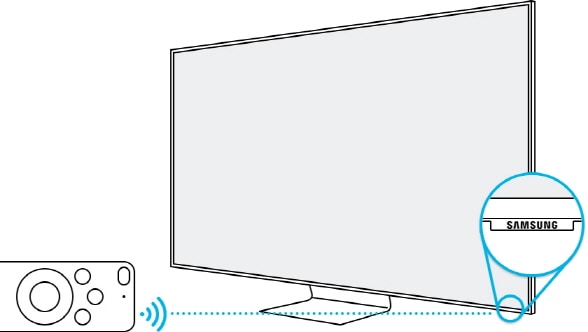
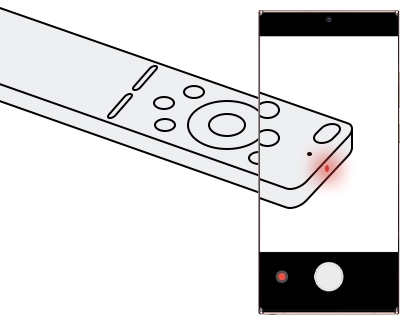
Gracias por tus comentarios
Por favor responda todas las preguntas.




